Блок питания / зарядное устройство
Сразу оговорюсь, что сделать БП можно и на другое максимальное выходное напряжение и ток, позже будет описано, почему и как это сделать (в схеме рассмотрен вариант 20В 5А).
В данной конструкции может быть применён один из следующих дисплеев от сотовых телефонов Siemens: A70, A52, A55, C55 возможно еще от каких-то других которые мне не известны.
Расположение выводов у этих дисплеев изображено на рисунке:
И так для наладки и настройки БП нам понадобится:
1. Тестер (вольтметр, амперметр) и желательно, что бы он измерял достаточно точно.
2. Частотомер (точность особо не нужна, нужно измерить 1 кГц +/- 3 Гц)
3. Эквивалент нагрузки (резистор 5-10 ом с мощностью рассеяния 2-5 Ватт)
4. Прямые руки.
Теперь немного по конструкции:
Всё управление в схеме осуществляет микроконтроллер ATmega8, тактируется он от внутренней RC-цепи о чём говорит отсутствие кварца 🙂 Своим внутренним АЦП он измеряет выходное напряжение и ток, внутренним ШИМ-модулятором управляет выходным напряжением. Через внутренний компаратор реализована защита по току (защита от К.З.). Еще через порты контроллер управляет реле, опрашивает кнопки и валкодер, выводит изображение на дисплей.
Через внутренний компаратор реализована защита по току (защита от К.З.). Еще через порты контроллер управляет реле, опрашивает кнопки и валкодер, выводит изображение на дисплей.
Валкодер может быть применён любой конструкции (я например снял с передней панели автомагнитолы Sony 🙂 ). Можно сделать из старой компьютерной мышки (шариковой, хотя попадалась инфа и о том как сделать и из оптической).
Транзистор VT2 устанавливается на радиатор площадью из расчёта на максимальную мощность, которая вам необходима. Например, при напряжении трансформатора 24В и питании нагрузки при 10В 1А получаем: P = (Uтрансформатора – Uнагрузки) х I нагрузки; (24В-10В) х 1А = 14 Ватт!
По программированию:
Есть две прошивки, они одинаковые, но предназначены для разных дисплеев (для А70 и для всех остальных).
Прошить контроллер можно как внутрисхемно, так и отдельно на программаторе. Не забывайте прошивать область EEPROM (если её не прошить БП будет работать не корректно).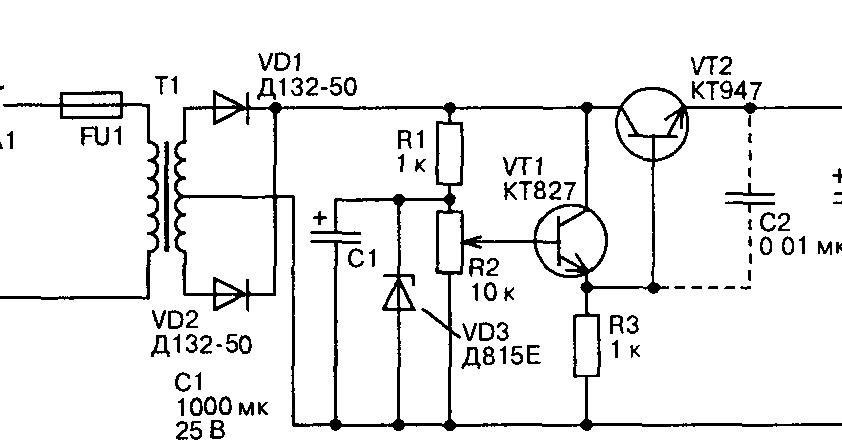 Я рекомендую прошивать контроллер отдельно от схемы, т.к. данное устройство питается от сети и в процессе прошивки может выйти из строя сам контроллер/программатор/порт ПК. Однако если применён контроллер в планарном корпусе, то удобнее прошить внутрисхемно. Но тут обязательно нужно соблюдать меры безопасности, а именно: между программатором, ПК и устройством должна быть очень надёжная земля (общая шина), подключение/отключение программатора от устройства производить только с вынутой вилкой (самого БП) из розетки, не доверяйте выключателям сетевых фильтров! Они часто стоят только на одном из сетевых проводов!
Я рекомендую прошивать контроллер отдельно от схемы, т.к. данное устройство питается от сети и в процессе прошивки может выйти из строя сам контроллер/программатор/порт ПК. Однако если применён контроллер в планарном корпусе, то удобнее прошить внутрисхемно. Но тут обязательно нужно соблюдать меры безопасности, а именно: между программатором, ПК и устройством должна быть очень надёжная земля (общая шина), подключение/отключение программатора от устройства производить только с вынутой вилкой (самого БП) из розетки, не доверяйте выключателям сетевых фильтров! Они часто стоят только на одном из сетевых проводов!
И так с прошивкой разобрались, после прошивки кода еще необходимо установить биты конфигурации. По внимательнее с ними, особенно с CKSEL, RSTDSBL, SPIEN ! При неверной их установке контроллер может перестать видеться программатором!
Биты установить в следующем порядке:
;BootLock12 = Programmed (1)
;BootLock11 = Programmed (1)
;BootLock02 = Unprogrammed (1)
;BootLock01 = Unprogrammed (1)
;Lock2 = Programmed (0) 😉
;Lock1 = Programmed (0)
;
;RSTDSBL = Unprogrammed (1)
;WDTON = Unprogrammed (1)
;SPIEN = Programmed (0)
;CKOPT = Unprogrammed (1)
;EESAVE = Unprogrammed (1)
;BOOTSZ1 = Unprogrammed (1)
;BOOTSZ0 = Unprogrammed (1)
;BOOTRST = Unprogrammed (1)
;
;BODLEVEL = Programmed (0)
;BODEN = Programmed (0)
;SUT1 = Programmed (0)
;SUT0 = Programmed (0)
;CKSEL3 = Programmed (0)
;CKSEL2 = Unprogrammed (1)
;CKSEL1 = Programmed (0)
;CKSEL0 = Programmed (0)
Теперь о наладке устройства:
После включения (подачи сетевого напряжения) нужно проверить напряжение на выходе диодного моста (в моём случае должно быть 24В) и напряжение на 3-ем выводе DA2, там в любом случае должно быть 5В.
При этом на дисплее может ничего не появиться, это нормально. Первое, что делаем это настраиваем параметры ЖКИ. Для этого необходимо отключить сетевое напряжение, подождать пока разрядятся фильтрующие конденсаторы. Далее удерживая все 4 кнопки (нажать и удерживать), при этом подать сетевое напряжение. БП должен пропищать 4 раза (если этого не произошло, то вероятно не верно прошит контроллер или что-то не правильно с его питанием/сигналом RESET или ZQ1). Пропищав 4 раза, на дисплей может быть выведено сообщение
Это 4-й параметр по счёту, при нажатии на U/I произойдёт переход к параметру номер 1 (будет слышен один длинный сигнал), при повторном нажатии переход осуществляется ко 2-му (два сигнала) и так до 4-х и по кругу, изменение параметров сразу применяются к дисплею (контролируются визуально). Изменение параметра производится ручкой валкодера, изменение сопровождается короткими звуковыми сигналами. Для запоминания настроенных параметров и перехода в рабочий режим нажмите OUT.
Далее необходимо настроить аналоговую часть схемы:
Для этого так же обесточьте БП, зажмите кнопки MODE и VIEW, и подайте питание. Вы увидите на дисплее следующее:
Порог говорит о состоянии защиты от К.З., 0 – ток в норме, 1 – ток превышен, U-ЦАП – состояние ШИМ-модулятора (величина установленного напряжения), I-АЦП – текущий измеряемый ток, U-АЦП – текущее измеряемое напряжение. Действуют все кнопки: OUT / MODE – управляют выходным реле, VIEW / U/I – управляют пищалкой (для тестирования).
Методика настройки следующая: нажать OUT (включить реле), установить валкодером значение U-ЦАП в 500, подключить на выход БП вольтметр и настроить резистором R4 половину от максимального напряжения выхода (в моём случае это 10 вольт). Далее резистором R9 добиться одинакового показания U-АЦП и U-ЦАП (то есть что бы на U-АЦП тоже было 500). Всё, напряжение настроено, остался ток. Установите U-ЦАП в ноль, подключите на выход последовательно амперметр и эквивалент нагрузки (резистор). Поднимайте значение U-ЦАП контролируя ток в нагрузке, установите какое-нибудь круглое значение (например 500 мА, 1А и т.д.), резистором R7 добейтесь в I-АЦП требуемого значения (то есть 500 это максимальный ток, в моём случае 500мА это 50, 1А это 100).
Поднимайте значение U-ЦАП контролируя ток в нагрузке, установите какое-нибудь круглое значение (например 500 мА, 1А и т.д.), резистором R7 добейтесь в I-АЦП требуемого значения (то есть 500 это максимальный ток, в моём случае 500мА это 50, 1А это 100).
Собственно всё, настройка аналоговой части завершена. Далее конфигурируем программу под реальные значения напряжения и тока. Для этого отключаем БП, зажимаем кнопки VIEW и U/I и включаем питания. На дисплее видим следующее:
Валкодером устанавливаем своё максимальное напряжение (оно кстати должно быть кратным 5-ти вольтам). Нажимаем OUT.
Валкодером устанавливаем свой максимальный ток. Нажимаем OUT.
А вот где нужен частотомер. Подключаем частотомер параллельно ZQ1 и валкодером выставляем 1 кГц. Нажимаем OUT. На этом настройка завершается, и БП переходи в рабочий режим работы.
Теперь немного о том, как пользоваться БП и о режимах работы.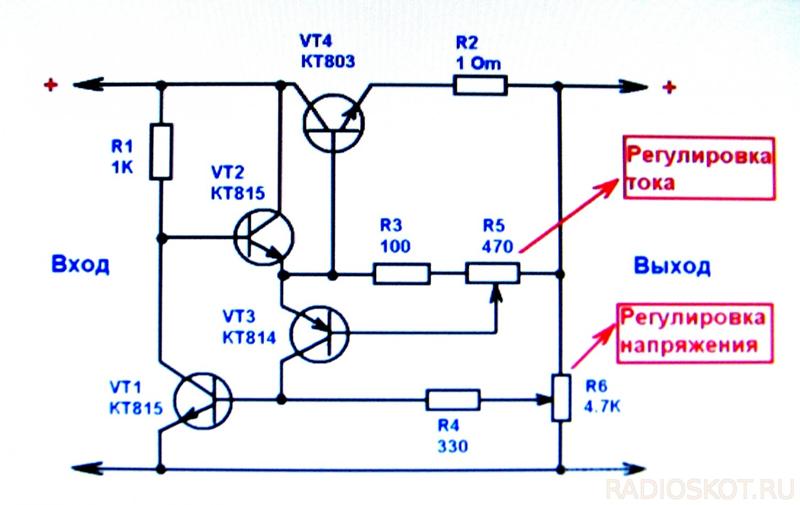
В режиме источника напряжения можно изменять 3 параметра. Это выходное напряжение, ток ограничения/защиты и режим работы защиты.
Все параметры управляются валкодером, переключение между параметрами производится кнопкой U/I, режимов защиты существует 4: Ограничение – ток ограничивается до Imax, Защиты Imax – защита срабатывает при превышении Imax, Защиты К.З. – защита срабатывает только при превышении максимально допустимого тока (Imax роли не играет), Нет защит! – защита отключена вообще, но осторожнее с этим режимом, при коротком замыкании схема может выйти из строя! Данный режим реализован для тех случаев, когда испытывается устройство с наличием пиковых превышений тока потребления (например УНЧ, сабвуфер и т.п.). Да, кнопка OUT управляет выходом напряжения на клеммы, судить о состоянии выходного напряжения можно по показаниям амперметра (если там прочерки то выход отключён, если же значение в цифрах то напряжение подано на клеммы). При срабатывании защиты слышен короткий звуковой сигнал, что бы повторно подать напряжение на клеммы нажмите OUT.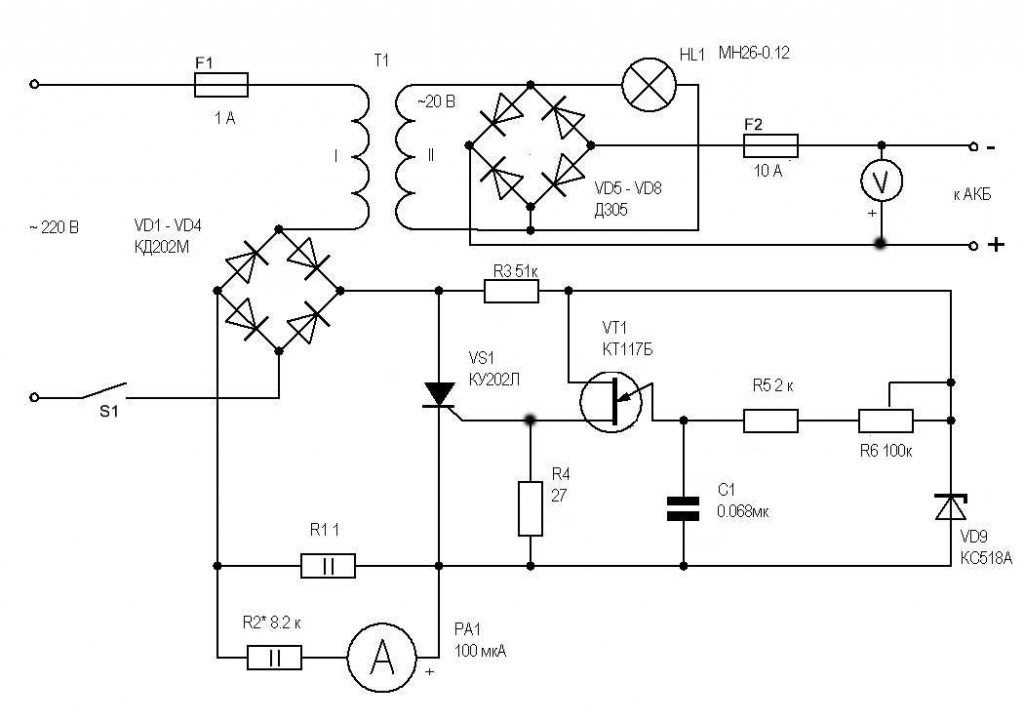
При нажатии на VIEW БП переходит в режим графического отображения тока потребления в виде осциллограммы. При этом выбранный режим защиты и напряжения сохраняется.
В данном режиме можно управлять выходным напряжением и параметром «время/деление», значение в секундах показывает время развёртки всей ширины дисплея. Правее параметра «время/деление» расположен параметр «ампер/деление», его настраивать нельзя, он устанавливается автоматически от минимального до максимального в зависимости от текущего максимального тока потребления. Данное значение показывает всю высоту графика по вертикали, то есть вершина графика это значение которое указано в амперах. Что бы его сбросить к минимальному нужно дважды нажать VIEW, то есть перейти в обычный режим и вернуться обратно.
Еще в БП реализовано зарядное устройство, которое заряжает аккумуляторы постоянным током. Для перехода в режим заряда АКБ нужно нажать кнопку MODE, но для этого напряжение выхода должно быть выключено, иначе переход заблокирован (сделано как защита от случайного нажатия в во время работы).
И так зарядник, имеется 2 режима: режим Напряжение – заряжает до указанного напряжения с максимальным указанным током, при достижении указанного напряжения и падении тока заряда в 4 раза заряд завершается, режим Время – всё точно так же, но на ток заряда внимание не обращается, а заряд прекращается по истечении указанного времени. Время устанавливается в минутах. Запуск осуществляется кнопкой OUT, при завершении заряда устройство издаёт длинный звуковой сигнал и выводит на дисплей сообщение об окончании заряда. Прервать процесс заряда можно в любой момент, нажав на любую кнопку.
На этом всё. Думаю рассказал достаточно подробно. Вопросы можете направлять на e-mail: [email protected] или на ICQ: 330898528.
P.S. Возможно вам покажется что в устройстве чего-то не хватает или что-то сделано не должным образом (например целесообразно применение более многоразрядной АЦП и ЦАП и т.д.). Но поймите, я стремился сделать устройство в первую очередь как можно дешевле и проще. Но в любом случае жду замечаний и предложений, куда же без них. А применил графический дисплей с той целью что бы была возможность сделать отображение «осциллограммы», это бывает часто полезно при ремонте таких сложных устройств как например сотовых телефонов…
Но в любом случае жду замечаний и предложений, куда же без них. А применил графический дисплей с той целью что бы была возможность сделать отображение «осциллограммы», это бывает часто полезно при ремонте таких сложных устройств как например сотовых телефонов…
Скачать прошивку и плату в формате LAY вы можете ниже
Update от 20.08.2011: Скачать прошивки, схемы, платы. Версия 1.2
Список радиоэлементов
| Обозначение | Тип | Номинал | Количество | Примечание | Магазин | Мой блокнот | |
|---|---|---|---|---|---|---|---|
| DA1 | Операционный усилитель | LM2904 | 1 | Поиск в магазине Отрон | В блокнот | ||
| DA2 | Линейный регулятор | LM7805 | 1 | КРЕН5В | Поиск в магазине Отрон | В блокнот | |
| VT1, VT3 | Биполярный транзистор | КТ815Г | 2 | Поиск в магазине Отрон | В блокнот | ||
| VT2 | Биполярный транзистор | TIP147 | 1 | Поиск в магазине Отрон | |||
| VD1-4 | Диод | КД213А | 4 | Поиск в магазине Отрон | В блокнот | ||
| VD1 | Диод | КД522А | 1 | Поиск в магазине Отрон | В блокнот | ||
| VD2 | Выпрямительный диод | 1N4004 | 1 | Поиск в магазине Отрон | В блокнот | ||
| C1, C2 | Электролитический конденсатор | 2. | 2 | Поиск в магазине Отрон | В блокнот | ||
| C3 | Конденсатор | 15 нФ | 1 | Поиск в магазине Отрон | В блокнот | ||
| C5-C7 | Электролитический конденсатор | 4700 мкФ 50 В | 3 | Поиск в магазине Отрон | В блокнот | ||
| C8 | Электролитический конденсатор | 2200 мкФ 50 В | 1 | Поиск в магазине Отрон | В блокнот | ||
| R1-R3, R5, R6, R8, R15 | Резистор | 10 кОм | 7 | Поиск в магазине Отрон | В блокнот | ||
| R4, R9 | Подстроечный резистор | 3.3 кОм | 2 | Поиск в магазине Отрон | В блокнот | ||
| R7 | Подстроечный резистор | 22 кОм | 1 | Поиск в магазине Отрон | В блокнот | ||
| R10 | Резистор | 2 кОм | 1 | Поиск в магазине Отрон | В блокнот | ||
| R11 | Резистор | 68 Ом | 1 | 0. 5 Вт 5 Вт | Поиск в магазине Отрон | В блокнот | |
| R12 | Резистор | 300 Ом | 1 | 0.5 Вт | Поиск в магазине Отрон | В блокнот | |
| R13 | Резистор | 47 Ом | 1 | Поиск в магазине Отрон | В блокнот | ||
| R14 | Резистор | 0.01 Ом | 1 | Поиск в магазине Отрон | В блокнот | ||
| R16, R17 | Резистор | 1 кОм | 2 | Поиск в магазине Отрон | В блокнот | ||
| T1 | Трансформатор | 1 | Поиск в магазине Отрон | В блокнот | |||
| K1 | Реле | 1 | В блокнот | ||||
| SA1 | Переключатель | 220 В | 1 | Поиск в магазине Отрон | В блокнот | ||
| X1 | Разъём | Сетевой. 220 В 220 В | 1 | Поиск в магазине Отрон | В блокнот | ||
| Контроллер | |||||||
| CPU | МК AVR 8-бит | ATmega8 | 1 | ATMega8L-8SU | В блокнот | ||
| LCD-дисплей | Siemens A70 | 1 | A55, C55, A52… | Поиск в магазине Отрон | В блокнот | ||
| C1 | Конденсатор | 0.1 мкФ | 1 | Поиск в магазине Отрон | В блокнот | ||
| C2 | Конденсатор | 1 мкФ | 1 | Поиск в магазине Отрон | В блокнот | ||
| C3 | Электролитический конденсатор | 100 мкФ 10 В | 1 | Поиск в магазине Отрон | В блокнот | ||
| R1 | Резистор | 10 кОм | 1 | Поиск в магазине Отрон | В блокнот | ||
| R2, R3 | Резистор | 300 Ом | 2 | Поиск в магазине Отрон | В блокнот | ||
| Валкодер | 1 | Поиск в магазине Отрон | В блокнот | ||||
| ZQ1 | ЗП-3 | 1 | Поиск в магазине Отрон | В блокнот | |||
| L1 | Дроссель | 10 мкГн | 1 | Поиск в магазине Отрон | В блокнот | ||
| Кнопка | Замыкающая | 4 | Поиск в магазине Отрон | В блокнот | |||
| Разъём | PLS-10 | 1 | К LCD | Поиск в магазине Отрон | В блокнот | ||
| PLS-5 | 1 | ISP | Поиск в магазине Отрон | В блокнот | |||
| Добавить все | |||||||
Скачать список элементов (PDF)
Теги:
- Блок питания
- Зарядное устройство
- Микроконтроллер
- AVR
- Sprint-Layout
- LCD
SkyRC iMax B6 mini — оригинальное зарядное устройство с блоком питания и сумкой
SkyRC iMax B6 mini
Аймакс Б6 мини в комплекте с блоком питания (12v 5A) и сумкой для хранения
Обратите внимание — это оригинальная продукция (не клон и не копия), устройство имеет голограмму и номер,
SkyRC iMax B6 mini без блока питания и сумки можно приобрести здесь
SkyRC iMax B6 mini является миниатюрной и обновленной версией самого универсального зарядного устройства iMax B6.
По сравнению с В6, в B6 mini мощность и ток заряда увеличены на 20%. Кроме того, теперь предоставляется возможность обновлять прошивки и управлять зарядным устройством, подключив его к компьютеру или ноутбуку. Так же Вы можете использовать данный прибор в качестве тестера аккумуляторов с возможностью замера внутреннего сопротивления элементов.
Зарядное устройство может обслуживать большинство современных аккумуляторов и имеет встроенный балансир для корректной работы с литиевыми батареями, состоящими из отдельных элементов в составе сборки.
ТИП ОБСЛУЖИВАЕМЫХ АККУМУЛЯТОРОВ
- Никель-кадмиевые (NiCd)
- Никель-металлогидридные (Ni-Mh)
- Литий-ионные (Li-Ion)
- Литий-фосфатные (Li-Fe)
- Литий-полимерные (Li-Po)
- Свинцово-кислотные (Pb)
КОЛИЧЕСТВО ОДНОВРЕМЕННО ОБСЛУЖИВАЕМЫХ ЭЛЕМЕНТОВ
NiCd — от 1 до 15 элементов в сборке
Ni-Mh — от 1 до 15 элементов в сборке
Li-Ion — от 1 до 6 элементов в сборке
Li-Po — от 1 до 6 элементов в сборке
Pb — батарея с напряжением от 2-20V
В корпус зарядника, как и у предшественника, встроены балансировочные разъёмы типа XH, которые позволяют подключать аккумуляторные сборки из литиевых элементов без использования внешних балансировочных планок. Разъемы предназначены для подключения аккумуляторов, состоящих из 2, 3, 4, 5 или 6 элементов.
Разъемы предназначены для подключения аккумуляторов, состоящих из 2, 3, 4, 5 или 6 элементов.
Возможности:
- Заряд током до 6А. Ток разряда до 2А
- Напряжение питания 11-18В
- Высокая выходная мощность в 60Вт позволяет одновременно заряжать до 15 никелевых аккумуляторов и до 6 литиевых
- Встроенный балансир напряжений для литиевых батарей состоящих из 2,3,4,5 и 6 элементов
- Управление и мониторинг процессом зарядки/разрядки на ПК при помощи ПО Charge Master
- Управление и мониторинг процессом зарядки/разрядки на iOs и Android при наличии wi-fi модуля SK-600075(не входит в комплект)
- Режим зарядки
- Режим зарядки литиевых батарей в режиме балансировки
- Режим быстрой зарядки литиевых батарей
- Режим заряда литиевых батарей для длительного хранения
- Режим разрядки
- Циклер — до 5 циклов заряда-разряда с паузой для остывания для тренировки никелевых аккумуляторов
- Сохранение и загрузка данных пользователя (10 ячеек)
- Возможность устанавливать начальный ток зарядки
- Возможность подключить термодатчик (в комплект не входит) и установить ограничение по температуре
- Возможность установить отсечку по достижению заданной емкости
- Возможность установить ограничение по времени процесса
- Отображение напряжения на каждой банке в режиме балансированного заряда
- Отображение текущего напряжения и тока заряда.

- Отображение заряженной емкости.
Управление зарядником и мониторинг через компьютер
Пользователь может контролировать напряжение батареи, напряжение отдельных элементов в составе сборки и получать прочие актуальные данные о состоянии аккумулятора во во время зарядки или разрядки. Кроме того, на экране компьютера, подключенного к зарядному устройству, вы можете в режиме реального времени видеть графики состояния аккумулятора в процессе заряда/разряда. кроме того, с помощью компьютера вы можете управлять зарядным устройством и обновлять прошивку зарядника с помощью программного обеспечения ChargeMaster.
Управление зарядником и мониторинг через смартфоны
С помощью дополнительного WiFi-модуля, который приобретается отдельно и может быть подключен к зарядному устройству, вы можете управлять зарядным устройством и осуществлять мониторинг состояния аккумуляторов в режиме реального времени
Технические характеристики iMax B6 mini:
Напряжение питания от источника постоянного тока (DC): 11-18V
Максимальная мощность заряда: 60W
Максимальная мощность разряда: 5W
Диапазон тока заряда: 0. 1-6A
1-6A
Диапазон тока разряда: 0.1-2A
Напряжения заряда:
— для Ni-MH/NiCd — определяется автоматически
— для Li-Po — 4.18-4.3V/элемент
— для Li-Ion — 4.08-4.2V/элемент
— для Li-Fe — 3.58-3.7V/элемент
Напряжение прерывание заряда в диапазоне:
— Ni-MH/NiCd: 0.85-1.0V/элемент
— Li-Po: 3.0V/элемент
— Li-ion: 2.5V/элемент
— Li-Fe: 2.0V/элемент
— Pb: 1.75V
Ток балансировки литиевых элементов: 300mA на элемент
Чувствительность Delta Peak для NiCd и Ni-MH элементов: регулируемый в диапазоне 3-15mV на элемент
Настройка температуры прерывания заряда/разряда: 20-80ºC
Габаритные размеры: 102 x 84 x 29 мм
Вес: 233 г.
КОМПЛЕКТАЦИЯ:
- Зарядное устройство
- Кабель для подключения питания DC 5.5 + крокодилы
- Кабель с разъемами T-Plug + бананы
- Кабель с разъемами T-Plug + крокодилы
- Кабель с разъемами T-Plug + Futaba connector
- Кабель с разъемами T-Plug + JST connector
- Кабель с разъемами T-Plug + XT60 connector
- Инструкция на английском языке
- Блок питания ANY-1205 12V 5А (подробное описание здесь)
- Сумка для хранения зарядного устройства и аксессуаров (подробное описание здесь)
Внимание! Аккумуляторы в комплект не входят!
Обратите внимание — это оригинальная продукция (не клон и не копия), зарядное устройство имеет голограмму и номер, который можно сверить на
сайте производителя
| Модель: | B6 mini-блок питания-сумка |
| Производитель: | SkyRC |
| Тип аккумуляторов | АА, ААА, С, D, Li-ION, LiFePO4, Li-Po, Pb |
| Ток заряда, mА | 0,1А — 6А |
| ЖК дисплей | да |
| Подсветка дисплея | да |
| Функция разряд | да |
| Функция восстановление | да |
| Тестирование реальной емкости | да |
| Тестирование внутреннего сопротивления | да |
| Функция «Power bank» | нет |
| Авто адаптер | нет |
| Блок питания | блок питания в комплекте: ANY-1205, 12V 5A |
| Комплектация | зарядное устройство, кабель для подключения питания DC 5. 5 + крокодилы, кабель с разъемами T-Plug + бананы, кабель с разъемами T-Plug + крокодилы, кабель с разъемами T-Plug + Futaba connector, кабель с разъемами T-Plug + JST connector, кабель с разъемами T-Plug + XT60 connector,
блок питания 12V 5А,
сумка для хранения,
инструкция на английском языке, гарантийный талон, 5 + крокодилы, кабель с разъемами T-Plug + бананы, кабель с разъемами T-Plug + крокодилы, кабель с разъемами T-Plug + Futaba connector, кабель с разъемами T-Plug + JST connector, кабель с разъемами T-Plug + XT60 connector,
блок питания 12V 5А,
сумка для хранения,
инструкция на английском языке, гарантийный талон, |
| Особенности | управление зарядником и мониторинг через компьютер, зарядное устройство может обслуживать большинство современных аккумуляторов и имеет встроенный балансир для корректной работы с литиевыми батареями, состоящими из отдельных элементов в составе сборки. |
Что делать, если блок питания или зарядное устройство Surface не работает
Темы аккумуляторов Surface
Зарядка батареи
- Поверхность заряда
- Быстрая зарядка и зарядка USB-C
- Поверхностные энергетические состояния
- Источники питания и требования
- Уход за аккумулятором
- Увеличьте срок службы батареи
- Коснитесь тока и поверхности
Поиск неисправностей
- Аккумулятор не заряжается
- Блок питания не работает
Поверхностные устройства Больше.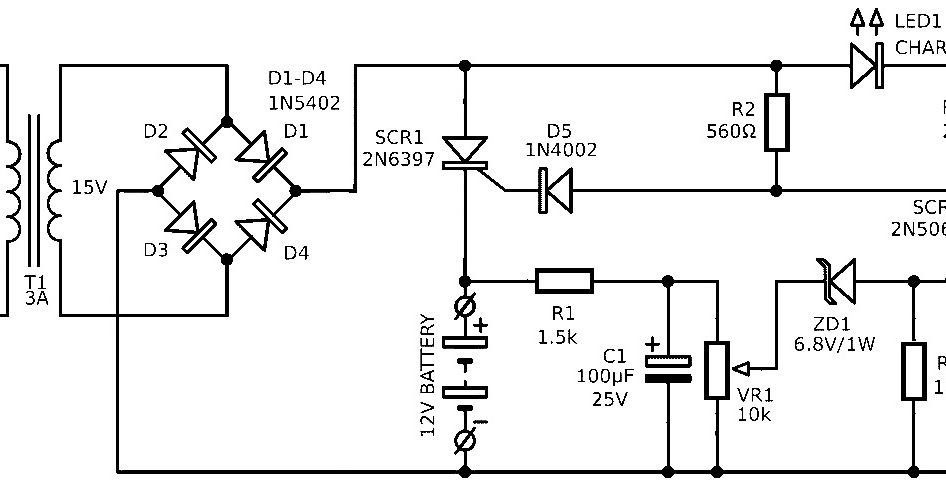 ..Меньше
..Меньше
Если светодиодный индикатор на зарядном устройстве Surface мигает, мигает, выключен или горит (но устройство Surface по-прежнему не заряжается), выполните следующие действия:
Проверьте кабели и перезагрузите блок питания: Отключите зарядное устройство от планшета Surface, отсоедините кабель питания от настенной розетки, а затем отсоедините все аксессуары USB.
Подождите не менее 10 секунд. Это дает зарядному устройству время для сброса.
После этого очистите разъем мягкой сухой безворсовой тканью и проверьте его на наличие повреждений. (Замените поврежденные кабели.) Снова подключите зарядное устройство к электрической розетке и планшету Surface.
org/ListItem»>Попробуйте другой источник питания: Подключите зарядное устройство к другой розетке, сетевому фильтру или удлинителю.
Если вы используете док-станцию Surface: Если батарея устройства Surface разряжена, сначала зарядите ее с помощью блока питания, входящего в комплект поставки Surface. После этого попробуйте снова зарядить его с помощью док-станции Surface.
org/ListItem»>
Подключите его другим способом: Переверните разъем на зарядном устройстве на 180 градусов, а затем проверьте, загорается ли светодиодный индикатор, и определите, начнет ли ваша поверхность заряжаться снова.
Попробуйте использовать другой блок питания Surface или зарядное устройство USB-C PD: Если у вас есть другой блок питания Surface, попробуйте использовать его для зарядки Surface. Если на вашем Surface есть порт USB-C, попробуйте вместо него использовать зарядное устройство USB-C PD. Если они работают или у вас нет другого блока питания Surface или зарядного устройства USB-C PD, начните заказ на обслуживание вашего блока питания. В противном случае запустите заказ на обслуживание для вашего устройства Surface.
Остался последний шаг.
Если эти шаги не решат проблему, вы можете отправить заказ на обслуживание в Microsoft, чтобы получить доступ к доступным вариантам ремонта или замены. Перейдите в раздел Обслуживание и ремонт устройств, зарегистрируйтесь, а затем выберите свой Surface, чтобы начать заказ на обслуживание.
Можно ли использовать зарядное устройство USB в качестве источника питания?
Зарядные устройства USB широко распространены в качестве базовых импульсных источников питания 5 В . Это будет работать, если вы купите приличное / авторитетное зарядное устройство USB, а не дешевую подделку сомнительного качества.
Это будет работать, если вы купите приличное / авторитетное зарядное устройство USB, а не дешевую подделку сомнительного качества.
|
Посмотреть полный ответ на electronics.stackexchange.com
Могу ли я использовать зарядное устройство в качестве источника питания?
Бывают ситуации, когда зарядное устройство может быть необходимо для работы в качестве источника питания, а также для обслуживания батарей. Это может быть при разработке ИБП (источник бесперебойного питания) или при тестировании или эксплуатации системы постоянного тока с питанием от батарей. Не все зарядные устройства подходят для работы от сети.
Запрос на удаление |
Посмотреть полный ответ на сайте chargechargers.com
Зарядное устройство USB — это то же самое, что блок питания USB?
Короче говоря, источник питания предназначен для обеспечения постоянным напряжением статических приложений, тогда как зарядное устройство предназначено для обеспечения непрерывно регулируемого тока для мобильных устройств со встроенной батареей. Забавный факт!
Забавный факт!
|
Посмотреть полный ответ на haredataelectronics.co.uk
Можно ли использовать зарядное устройство в качестве источника питания 12 В?
Обычно да. Автомобильный аккумулятор сгладит выход зарядного устройства, и оно должно работать нормально.
Запрос на удаление |
Посмотреть полный ответ на rcgroups.com
Может ли 12 В работать от USB?
Примечание. Ваш USB-порт должен быть оборудован для зарядки высоким током (2,1 А или выше). Некоторые порты USB имеют номинал 500 мА. Устройство будет работать отлично, но не сможет обеспечить полный ток 1А при 12В.
Запрос на удаление |
Посмотреть полный ответ на jaycar.com.au
Зарядное устройство и блок питания: в чем разница?
youtube.com/embed/unvYGL2xHCQ?feature=oembed» frameborder=»0″ allow=»accelerometer; autoplay; clipboard-write; encrypted-media; gyroscope; picture-in-picture» allowfullscreen=»»>Могут ли порты USB подавать 12 В?
USB почти универсален, но USB-адаптеры на 12 В полагаются на другую повсеместную технологию: 12-вольтовую розетку для аксессуаров. Если вы никогда не использовали USB-адаптер на 12 В, вам может быть интересно, можно ли подключить его к прикуривателю или нужна ли вам специальная розетка для аксессуаров. Ответ — это не имеет значения.
Запрос на удаление |
Посмотреть полный ответ на lifewire.com
Все ли порты USB обеспечивают питание?
Как правило, внутренние концентраторы USB на ноутбуках и настольных компьютерах питаются, что означает, что каждый из них обеспечивает 5 В и 500 мА (для USB2) на каждый порт. Большинство внешних USB-концентраторов не имеют питания, а это означает, что подключенные к ним устройства должны совместно использовать доступный ток.
|
Посмотреть полный ответ на superuser.com
Является ли зарядное устройство USB переменным или постоянным током?
Все порты USB имеют напряжение 5 вольт постоянного тока. Трансформатор (или компьютер) позаботится о преобразовании переменного тока 120/220 В в необходимые 5 вольт постоянного тока. Ничего не поджаришь. Однако доступный ток может варьироваться.
Запрос на удаление |
Посмотреть полный ответ на tripadvisor.com
Какую мощность может обеспечить порт USB-C?
USB-C PD — это новый стандарт, который может обеспечивать мощность до 100 Вт, чего достаточно для зарядки ноутбуков и других устройств, которым требуется больше энергии, чем может обеспечить только USB-C. Эта спецификация была создана USB-IF в ответ на запросы производителей ноутбуков о разъеме, обеспечивающем большую мощность.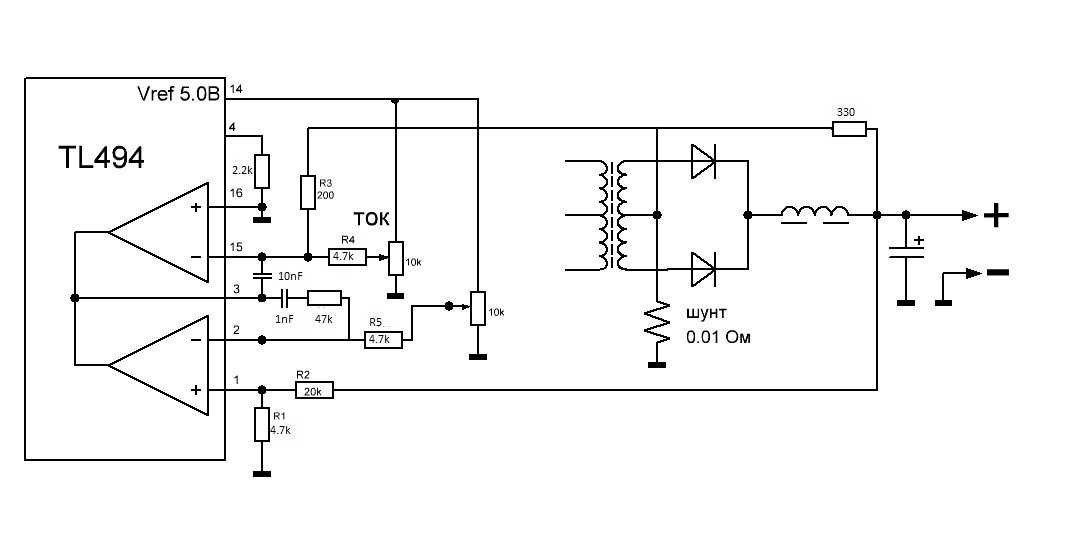
|
Посмотреть полный ответ на manhattanproducts.eu
Можно ли преобразовать USB в розетку переменного тока?
Этот адаптер USB-AC позволяет заряжать самые разные устройства от любой стандартной настенной розетки. Подключите этот адаптер к сетевой розетке, а существующий USB-кабель для зарядки — к адаптеру. Используйте его для зарядки нашего внешнего аккумулятора, вашего мобильного телефона или практически любого устройства, которое обычно можно заряжать от USB-порта.
Запрос на удаление |
Посмотреть полный ответ на atguys.com
Какой длины может быть USB-кабель для питания?
Описание. Из-за своей конструкции стандартная максимальная длина кабеля USB составляет около 5 метров (16,4 фута), но вы можете увеличить расстояние, используя активный удлинительный кабель USB от Monoprice!
Запрос на удаление |
Посмотреть полный ответ на amazon. com
com
Какие устройства могут питаться от USB?
Поскольку порты USB компьютера производят небольшой ток, их лучше всего использовать для питания устройств, которым требуется только низкое напряжение, таких как:
- клавиатуры и мыши.
- зарядные устройства для смартфонов.
- флешки.
- игровых контроллеров.
|
Посмотреть полный ответ на cmd-ltd.com
Как я могу использовать свой телефон в качестве источника питания?
Что делать
- Подключите кабель USB OTG к заряжаемому устройству. …
- Подключите кабель USB к стандартному порту USB на конце кабеля USB OTG.
- Подключите другой конец USB-кабеля к устройству с низким уровнем заряда батареи, которое необходимо зарядить.
|
Посмотреть полный ответ на appuals.com
Является ли адаптер питания таким же, как блок питания?
Блок питания для электронных устройств.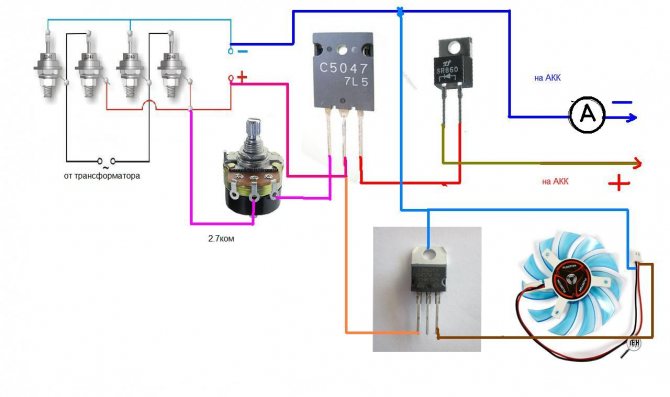 Адаптеры переменного тока, также называемые «адаптером переменного тока» или «зарядным устройством», подключаются к сетевой розетке и преобразуют переменный ток в одно постоянное напряжение. Компьютеры используют несколько напряжений постоянного тока, а адаптер питания является внешней частью блока питания для ноутбука.
Адаптеры переменного тока, также называемые «адаптером переменного тока» или «зарядным устройством», подключаются к сетевой розетке и преобразуют переменный ток в одно постоянное напряжение. Компьютеры используют несколько напряжений постоянного тока, а адаптер питания является внешней частью блока питания для ноутбука.
|
Посмотреть полный ответ на pcmag.com
Зарядные устройства для телефонов преобразуют напряжение?
Этот блок питания сотового телефона подключается к стене и подает напряжение столько, сколько вам нравится. Поскольку зарядные устройства для сотовых телефонов подключаются к стене, они имеют дело с высокими напряжениями и силой тока. Хотя адаптер преобразует напряжение и силу тока в гораздо более низкое значение, всегда будьте особенно осторожны.
Запрос на удаление |
Посмотреть полный ответ на instructables.com
Преобразует ли USB переменный ток в постоянный?
Тот же USB-кабель подключается к маленькой черной коробке, которая подключается к розетке переменного тока — коробка преобразует переменный ток в постоянный.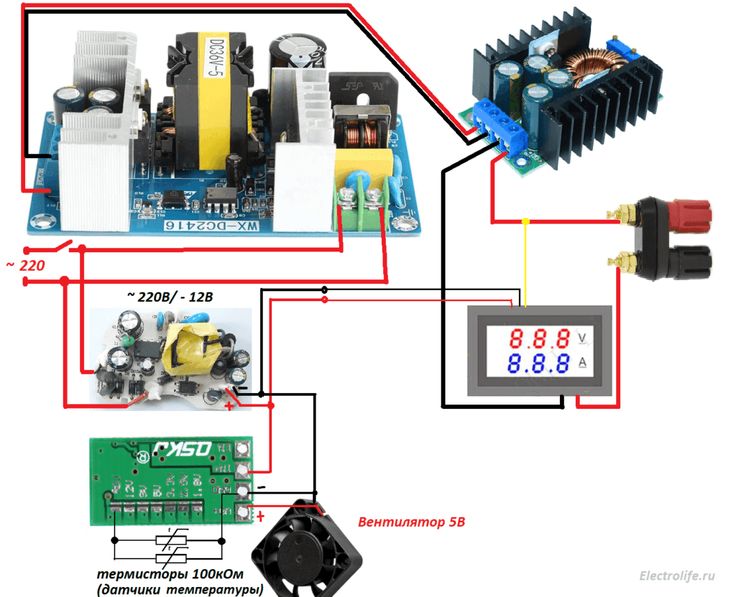 Когда вы подключаетесь к сети переменного тока — подключаетесь ли вы к розетке 120 В или 240 В или используете зарядное устройство J1772 — ваш автомобиль преобразует мощность в постоянный ток.
Когда вы подключаетесь к сети переменного тока — подключаетесь ли вы к розетке 120 В или 240 В или используете зарядное устройство J1772 — ваш автомобиль преобразует мощность в постоянный ток.
|
Посмотреть полный ответ на pluginamerica.org
Какое напряжение у зарядного устройства USB?
USB-кабель имеет четыре провода, а USB-разъем — четыре контакта. Внешние контакты обеспечивают питание 5 вольт в сочетании с внутренними контактами, которые передают данные.
Запрос на удаление |
См. полный ответ на сайте electricsafetyfirst.org.uk
Какое напряжение подается на USB-порт?
Большинство компьютерных USB-портов обеспечивают питание 5 В с максимальным током 0,5 А. Эта величина тока является стандартной для большинства компьютеров и означает, что общая выходная мощность в лучшем случае составит 2,5 Вт.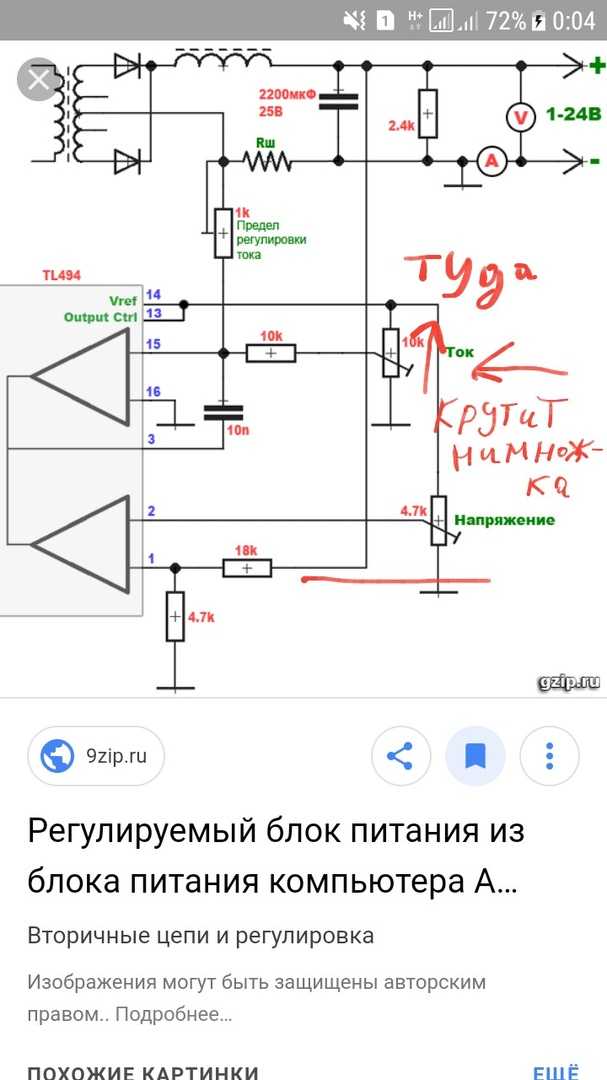 Более поздние конструкции USB доводят этот ток до 0,9 А.
Более поздние конструкции USB доводят этот ток до 0,9 А.
|
Посмотреть полный ответ на cmd-ltd.com
Все ли USB-порты обеспечивают 5 В?
Все порты USB имеют напряжение 5 вольт постоянного тока. Трансформатор (или компьютер) позаботится о преобразовании переменного тока 120/220 В в необходимые 5 вольт постоянного тока.
Запрос на удаление |
Посмотреть полный ответ на tripadvisor.co.uk
Потребляют ли розетки USB питание?
Зарядное устройство USB потребляет около 0,05 Вт, когда ничего не подключено. Для сравнения, лампочка мощностью 60 Вт потребляет 60 Вт электроэнергии, поэтому розетка USB потребляет очень мало энергии. Тип розетки тоже имеет значение. Розетка USB 1.0, 1.1 или 2.0 потребляет 0,5 А, а устройство USB 3.0 — 0,9 А.А и розетка USB 3.1 использует 3А.
Запрос на удаление |
Посмотреть полный ответ на сайте expresselectricalservices.


